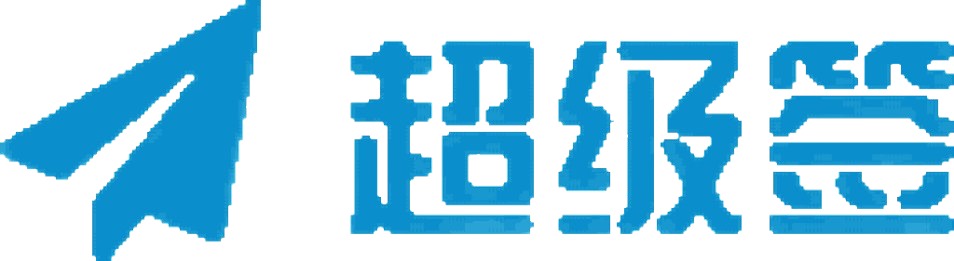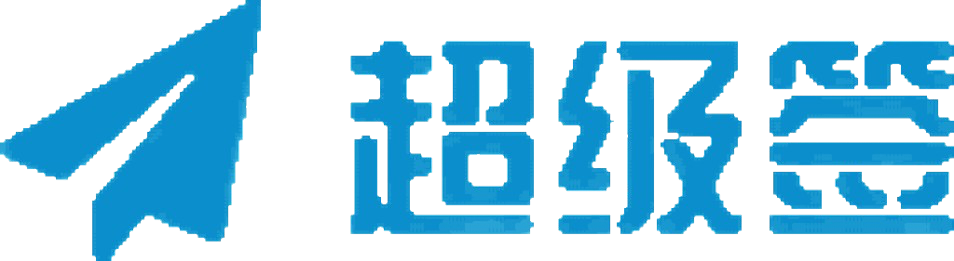随着iOS应用开发和分发的普及,开发者在管理应用签名、发布和调试时,常常需要用到苹果的签名机制。对于iOS开发者而言,理解并熟练使用苹果TF(TestFlight)签名技术是必不可少的。本篇文章将详细介绍苹果TF签名的基础知识、操作流程、以及常见问题和解决方案,帮助开发者提高工作效率,减少因签名问题导致的发布和调试难度。
什么是苹果TF签名?
TestFlight是苹果公司提供的一项应用测试服务,允许开发者将应用分发给测试人员进行内测,收集反馈并优化应用。在这个过程中,应用需要经过签名验证才能顺利安装和运行。TF签名是指在TestFlight平台上使用的数字签名,确保应用的安全性和有效性。
TF签名包含了证书、Provisioning Profile(配置描述文件)和App ID等内容,所有这些都涉及到iOS开发者证书的管理和配置。
TF签名流程
苹果TF签名的过程分为几个步骤,每个步骤都需要开发者进行详细操作和验证。下面的流程图展示了整个TF签名的关键步骤:
申请Apple Developer账号 → 创建证书和App ID → 配置Provisioning Profile → 生成应用并签名 → 上传到TestFlight → 邀请测试人员1. 申请Apple Developer账号
在进行TF签名之前,开发者必须拥有一个有效的Apple Developer账号。该账号可以是个人账号或公司账号。开发者账号的费用为每年99美元,企业账号的费用为每年299美元。
注意事项:
- 确保你的Apple Developer账号已经加入开发者计划。
- 如果是公司账号,确保你有足够的权限来操作证书和配置文件。
2. 创建证书和App ID
在Apple Developer控制台中,开发者需要创建一个签名证书和对应的App ID。
创建证书
- 登录到Apple Developer官网,进入“Certificates, Identifiers & Profiles”部分。
- 创建一个开发证书(Development Certificate)或者发布证书(Distribution Certificate),依据你的需求来选择。
- 生成证书时,可能需要在Mac电脑上使用Xcode或Keychain Access来生成CSR(Certificate Signing Request)文件。
创建App ID
- App ID是唯一标识你的应用的字符串,通常是反向域名格式(例如:com.example.myapp)。
- 创建App ID时,可以选择是否启用推送通知、In-App Purchase等特性。
3. 配置Provisioning Profile
Provisioning Profile是一个包含证书、App ID和设备信息的配置文件,它控制着哪台设备能够运行某个特定的应用。
开发者需要在Apple Developer中心配置Provisioning Profile,并将其下载到本地。
步骤:
- 选择“Provisioning Profiles”选项卡。
- 根据需要选择开发环境(Development)或发布环境(Distribution)配置文件。
- 将生成的Profile与之前创建的证书和App ID关联。
常见问题:
- 如果Profile没有与正确的证书匹配,可能会导致应用无法安装。
- 配置Profile时,确保设备已经添加到开发者账号下,否则应用在未注册的设备上将无法安装。
4. 生成应用并签名
一旦证书和Provisioning Profile准备好,开发者便可以使用Xcode生成并签名应用。
步骤:
- 打开Xcode,选择项目并设置目标(Target)为正确的配置文件。
- 在Xcode的“Signing & Capabilities”设置中,选择正确的证书和Provisioning Profile。
- 构建并导出IPA文件。如果是用于TestFlight测试,选择“iOS App Store”或“Ad Hoc”发布方式。
5. 上传到TestFlight
将签名好的IPA文件上传到TestFlight进行内测。上传前需要确认IPA文件符合TestFlight的上传标准,并且已通过签名验证。
步骤:
- 使用Xcode的Organizer窗口或者Application Loader工具上传IPA文件。
- 在TestFlight中查看应用的状态,确保没有签名错误或上传失败。
6. 邀请测试人员
上传成功后,开发者可以通过TestFlight邀请测试人员进行应用测试。
邀请测试人员的步骤:
- 在TestFlight管理界面中,输入测试人员的邮箱地址,发送邀请。
- 测试人员接受邀请后,即可下载并安装应用,进行使用反馈。
TF签名常见问题及解决方法
- 签名失败
- 原因:证书或Provisioning Profile未正确配置。
- 解决方法:检查证书、Profile以及App ID是否匹配,确保它们没有过期或被吊销。
- TestFlight上传错误
- 原因:上传的IPA文件格式不正确或未正确签名。
- 解决方法:检查Xcode的签名设置,确保生成的IPA文件符合TestFlight的要求。
- 设备无法安装应用
- 原因:设备未注册到开发者账号。
- 解决方法:确保开发者账号下的设备列表包含测试设备,并更新Provisioning Profile。
TF签名与App Store签名的区别
TF签名和App Store签名有许多相似之处,但也存在一些重要的区别。下面是它们的对比:
| 方面 | TF签名 | App Store签名 |
|---|---|---|
| 目标 | 用于测试版分发,供测试人员使用 | 用于应用正式上线,供用户下载和使用 |
| 签名证书 | 使用“App Store Distribution”证书 | 使用“App Store Distribution”证书 |
| Provisioning Profile | 可以使用Ad Hoc或者App Store的Provisioning Profile | 只能使用App Store的Provisioning Profile |
| 设备限制 | 测试人员可以安装,但仅限测试设备 | 所有iOS用户可以安装 |
| 更新频率 | 可频繁更新,用于测试版本的迭代 | 更新频率较低,每次更新需要进行审核 |
总结
苹果TF签名是iOS应用测试和分发过程中的一个重要环节,了解其操作流程和常见问题是每位开发者的必修课。通过合理配置证书、App ID、Provisioning Profile,并确保IPA文件的正确签名,开发者可以轻松将应用发布到TestFlight,并邀请测试人员进行反馈。
掌握TF签名的基本知识后,开发者不仅能顺利完成应用的内部测试,还能提高发布过程中的效率,减少因签名错误带来的麻烦。希望本文能帮助大家更好地理解并使用TestFlight签名工具,提升开发和发布应用的能力。